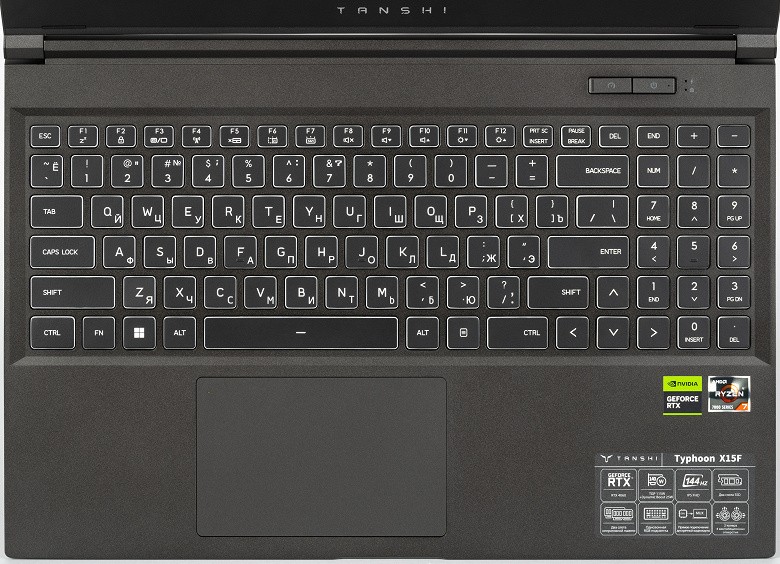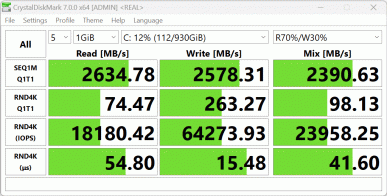Нам достался уже второй ноутбук, предлагаемый под маркой Tanshi, производителем которого указана китайская компания Guangzhou Zimai Technology. Предыдущий Tanshi M15C относился к бюджетным аппаратам офисного класса и был оснащен процессором AMD с интегрированным видео, а в этот раз мы рассмотрим игровую модель Tanshi X15F с более мощным процессором того же производителя и дискретным видеоадаптером Nvidia.
На официальном сайте говорится о двух вариантах конфигурации, отличающихся процессором и видеокартой. Кроме того, ноутбуки могут поставляться с ОС Windows 11 или Linux. Ориентировочная цена доставшейся нам старшей модификации — 100 тысяч рублей, младшей — 70 тысяч.
Конфигурация и комплектация
Нам досталась следующая конфигурация:
| Tanshi X15F | ||
|---|---|---|
| Процессор | AMD Ryzen 7 7435HS (8 ядер/16 потоков, 3,1/4,5 ГГц, 35—54 Вт) есть вариант с AMD Ryzen 5 6600H (6 ядер/12 потоков) |
|
| Оперативная память | 16 ГБ DDR5-5600 (один модуль SO-DIMM Crucial CT16G56C46S5.M8G1) есть свободный слот, максимальный объем 64 ГБ |
|
| Видеоподсистема | дискретная Nvidia GeForce RTX 4060 Laptop (8 ГБ GDDR6) есть вариант с Nvidia GeForce RTX 3050 Laptop (4 ГБ GDDR6) |
|
| Экран | 15,6 дюйма, 1920×1080 (16:9), 144 Гц (BOE NV156FHM-NX3) | |
| Звуковая подсистема | Realtek ALC256, 2 динамика | |
| Накопитель | 1 × SSD 512 ГБ (Intel SSDPEKNU512GZ, M.2 2280, NVMe, PCIe 3.0 x4) имеется свободный слот M.2 2280 для второго накопителя |
|
| Оптический привод | нет | |
| Картовод | SD/SDHC/SDXC | |
| Сетевые интерфейсы | Проводная сеть | Gigabit Ethernet (Realtek PCIe GbE Family) |
| Беспроводная сеть Wi-Fi | Wi-Fi 6 (Intel AX200NGW 802.11ax, 2,4/5,0 ГГц, MU-MIMO) | |
| Bluetooth | Bluetooth 5.2 | |
| Интерфейсы и порты | USB | 2 × USB 3.2 Gen1 Type-A 1 × USB 2.0 1 × USB 3.2 Gen2 Type-C |
| RJ-45 | есть | |
| Видеовыходы | HDMI 2.1 Mini-DisplayPort |
|
| Аудиоразъемы | раздельные для микрофона и наушников (миниджек) | |
| Устройства ввода | Клавиатура | с цифровым блоком и RGB-подсветкой |
| Сенсорная панель | кликпад | |
| Сканер отпечатков пальцев | нет | |
| IP-телефония | Веб-камера | 720p@30 fps, без шторки |
| Микрофон | есть | |
| Батарея | 62,32 Вт·ч (4100 мА·ч), литий-полимерная, четыре ячейки (15,2 В) | |
| Габариты | 360×245×29,6 мм (толщина с ножками до 32,9 мм) | |
| Масса без блока питания | 2,3 кг | |
| Адаптер питания | 230 Вт (19,5 В/11,8 А), вес 0,65 кг с кабелями для варианта с Ryzen 5 6600H и GeForce RTX 3050: 150 Вт |
|
| Операционная система | Windows 11 Home (22H2) возможен вариант с Linux |
|
| Ориентировочная стоимость | 100 тысяч рублей 70 тысяч рублей за младшую версию |
|
Изделие нам досталось в двойной упаковке: внешняя коробка из обычного картона и без ручки для переноски, внутренняя более привлекательная, с преобладающим черным цветом и ручкой.


В комплекте некоторое количество печатной документации на русском языке и адаптер питания (сетевой шнур сменный, выходной кабель длиной 1,2 м распаян, есть «липучка» для фиксации).
Внешний вид и эргономика
Ноутбук поставляется в корпусе черного цвета (о других вариантах не сообщается) и не имеет каких-либо украшений, кроме небольшой эмблемы на наружной части верхней крышки, а потому выглядит немного мрачновато — для рабочего аппарата это не грех, но экстерьер игровой модели обычно делают «повеселее».
Поверхности матовые, с легкой шероховатостью. Отпечатки пальцев на них получаются заметными.
Все части корпуса пластиковые, поэтому конструкция получилась не особенно жесткой: панели даже при умеренно сильном нажатии прогибаются, прочность на скручивание крышки с ЖК-экраном мала.
Пластиковая рамка экрана довольно широкая: вверху 13 мм (там находится веб-камера с индикатором, но без шторки, и микрофоны), по бокам 7,9 мм, внизу 24,5 мм до изгиба петли. Имеются полоски из материала, напоминающего резину, назначение которых вполне понятно: демпферы.
На днище, кроме ножек, ближе к задней кромке имеется большая область с вентиляционными прорезями, через которые происходит забор воздуха для охлаждения компонентов, поэтому ставить ноутбук на мягкую поверхность не следует. Более крупные фигурные отверстия имеются на левой и правой боковых поверхностях, также ближе к задней части, и на самой торцевой кромке, через них система вентиляции выбрасывает нагретый воздух; подогрева нижней части экрана при этом нет.
Наш замер подтвердил обозначенные на официальном сайте ширину и глубину 360×245 мм, а про толщину, как обычно и бывает, надо уточнять: приведенные в спецификации 23 мм имеют место быть, но лишь при измерении возле передней ножки. В задней части получается существенно больше: до 29,6 мм, а вместе с ножкой получается 32,9 мм. То есть толщина вполне типичная для игровых ноутбуков.
Вес также не самый малый для подобного ноутбука: 2,3 кг (по нашему замеру).
Крышка с экраном открывается на угол около 130 градусов и точно фиксируется в любом положении, начиная с 30 градусов. Магниты, способствующие удержанию в закрытом состоянии, не предусмотрены.
Усилие петель сначала весьма умеренное, но примерно с 30-35 градусов становится существенным, поэтому открыть крышку одной рукой не получится — придется придерживать нижнюю часть. Для удобства в середине передней кромки корпуса сделана небольшая выемка, чтобы проще было подцепить пальцем, но в других местах это сделать тоже можно.
На левом боку имеются отверстие кенсингтонского замка, порт USB 2.0 и два гнезда под миниджеки микрофона и гарнитуры.
Справа — два порта USB 3.2 Gen1 Type-А и прорезь SD-картовода.
Сзади расположились разъемы, к которым обычно подключаются редко, но надолго: разъем RJ-45 (с откидной шторкой) для подключения к проводной сети, полноразмерный HDMI, Mini-DisplayPort и гнездо для подключения штатного блока питания. Там же находится и порт USB 3.2 Gen2 Type-С, а вот его хотелось бы видеть сбоку, чтобы доступ к нему был удобнее, особенно если учесть, что он может использоваться лишь для обмена данными, но не для вывода видеосигнала или питания от PD-адаптера.
Как видите, набор интерфейсных портов по современным меркам вполне богатый, отсутствует разве что Thunderbolt, но для относительно недорогого ноутбука это простительно.
Клавиатура мембранного типа с островным расположением кнопок. Колпачки по бокам белые, полупрозрачные, а рабочие поверхности черные, с белыми, довольно крупными и хорошо заметными символами (включая кириллицу). Отступы по краям небольшие, по 12 мм. Имеется трехрядный цифровой блок.
Основные клавиши чуть уменьшены (14,9×14,9 мм) по сравнению с имеющимися у большей части ноутбуков, кнопки со стрелками и клавиши цифрового блока такие же. Функциональные клавиши меньше — 13,7×9,9 мм. Правый Shift заметно короче левого: 28 и 39 мм, ширина Enter 37,5 мм.
Расстояние между кнопками в одном ряду составляет 3,7 мм, между рядами столько же.
Печатать вполне комфортно, звуки при печати тихие, полный ход клавиш составляет 1,3-1,4 мм.
Кнопка Power расположена вне клавиатуры, в нее встроен крошечный белый светодиод, который горит при включении. Чуть правее имеются два таких же светодиодных индикатора, один (с символом молнии) показывает ход процедуры заряда, второй сигнализирует о состоянии батареи (так говорится в инструкции, во время наших тестов он не горел, лишь однократно мигал во время перезагрузки).
Левее этой кнопки есть дополнительная, которая позволяет выбрать режим работы (об этом ниже), также со встроенным индикатором.


Для клавиатуры предусмотрена RGB-подсветка с четырьмя уровнями (пятое состояние — выключена), которые можно выбирать сочетаниями клавиш. Цвет задается для всех клавиш разом — либо один определенный, либо с динамической сменой (по нашему мнению, такого набора установок вполне достаточно). Управление осуществляется утилитой Control Center, которую мы рассмотрим позднее.
Веб-камера весьма бюджетная, она обеспечивает съемку лишь до 720p@30 fps. Индикатор активности есть, но ни шторка, ни отключение сочетанием клавиш или отдельным выключателем не предусмотрены.
Сенсорная панель (кликпад) размером 116×74 мм без выделенных кнопок расположена перед клавиатурой и заметно смещена влево относительно центра корпуса, из-за чего при печати возможны касания поверхности панели левой рукой с последующими непредсказуемыми перемещениями указателя. Поверхность панели сделана практически заподлицо с верхней плоскостью корпуса, фактурой она тоже не сильно отличается, поэтому зрительно почти не выделяется.
Выделенных клавиш нет, но левый и правый ближние края кликпада вполне могут работать как соответствующие кнопки мыши. Для оперативного отключения использован необычный способ: надо дважды коснуться пальцем в левом дальнем углу, после чего там загорится белый индикатор, а на экране возникнет сообщение «Touchpad off»; включение — еще одним двойным касанием.


Теперь немного об особенностях конструктива.
Чтобы снять нижнюю крышку, нужно удалить десять хорошо заметных винтов.
Системная плата вместе с кулерами занимает больше половины площади, еще две маленькие платки с разъемами и обслуживающей порты электроникой (включая микросхемы Realtek ALC256 для звука и Realtek RTS5176E для картовода) соединяются с ней шлейфами.
Для оперативной памяти предусмотрены два слота SO-DIMM, в одном установлен штатный 16-гигабайтный модуль DDR5-5600, второй свободен.
Рядом расположены два слота М.2 для накопителей c форм-фактором 2280, один пустой, а ко второму подключен SSD Intel 670p Series на 512 ГБ.
Модуль беспроводной связи установлен в еще один слот М.2.
Примерно треть занимает батарея, состоящая из четырех ячеек и имеющая емкость 62 Вт·ч. Она занимает почти всю ширину корпуса, по бокам остается лишь немного места для динамиков.
Программное обеспечение
В исходном состоянии весь доступный объем диска отведен под системную область.
В нашем экземпляре была установлена версия Windows 11 Home без дополнительного ПО. При переустановке из раздела Recovery придется скачать с официального сайта и установить утилиту Control Center (или «Игровой центр», так значится в окне утилиты), которая содержит различные функции управления аппаратной частью ноутбука. Мы опробовали наиболее свежую на момент тестирования версию 5.52.50.1. Также доступен для скачивания набор драйверов.

Для интерфейса утилиты можно выбрать русский язык, но перевод лишь частичный — например, названия разделов остаются на английском, некоторые комментарии тоже.
Начнем с General Settings. Первые два подраздела комментировать нет смысла — всё понятно из скриншотов:


А в третьем («Функция dGPU») можно управлять частотой обновления экрана в режиме постоянного тока (то есть при питании от батареи): по умолчанию установлен автовыбор самой низкой (60 Гц), чтобы немного снизить потребление энергии, но можно вручную выбрать и максимальные 144 Гц.
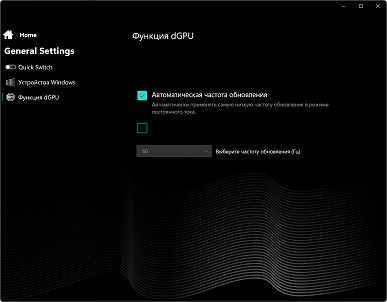

В разделе Performance выбираются режимы работы: офисный, игровой и Turbo, их смысл поясняется в подписях. Кроме того, есть пользовательские режимы, которые можно настраивать самим.


После выбора одного из пользовательских режимов надо нажать кнопку «Определить», тогда слева появляется дополнительный пункт «Настройки SPC», переход по которому позволит задать некоторые параметры CPU и GPU, а также управлять режимами вентиляторов.



Назначение Light Settings понятно — управление подсветкой клавиатуры. Здесь можно выбрать интервал бездействия («Timer»), после которого подсветка автоматически выключится (от 10 секунд до 3 часов, а также никогда); автоотключение подсветки встречается сплошь и рядом, но управление этой функцией бывает далеко не всегда — в недорогих ноутбуках от нее избавиться зачастую нельзя, а уж столь богатый выбор интервалов скорее редкость, чем правило; возможно, это и излишество, но из числа приятных.
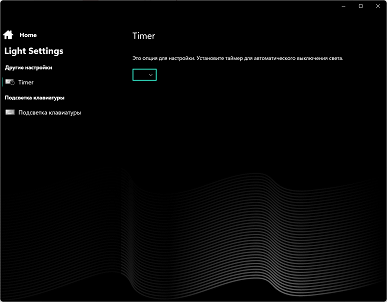

Подраздел «Подсветка клавиатуры» даст возможность выбрать один из трех вариантов подсветки: «монохромный» — одним из выбираемых цветов с заданием яркости, «красочный» — плавная смена цветов (регулируется только яркость) и «руководство» — то же, что и «красочный», но можно задать не только яркость, но также набор цветов и интервал их смены. Есть также кнопка сброса на установки по умолчанию.



Раздел Battery позволит посмотреть текущее состояние батареи, а также выбрать один из трех вариантов ее заряда. Комментарии тут на английском, но суть понятна: установка порога, после которого заряд прекращается. Зачем подобное нужно — считается, что если батарею заряжать не полностью и разряжать не до отключения устройства, то это продлит срок ее службы; вокруг этого утверждения всегда много споров, очевидным является другое: чем ниже верхний порог (и/или чем выше нижний), тем быстрее закончится процесс заряда, но и время автономной работы будет меньше.
Значение порога в данном случае не уточняется, поэтому мы опробовали все три варианта и были удивлены: в каждом заряд идет до 100%. Можно предположить, что ограничивается нижний порог разряда, однако в соответствующей оснастке Windows это не отображается; возможно, требуется еще какое-то действие, но пояснений нет, а гадать можно долго, поэтому будем считать, что данная функция попросту не работает, может быть — пока, и в последующих версиях утилиты ситуация будет исправлена.


Display Settings: в первом подразделе «Display Functions», помимо яркости, есть масса дополнительных регулировок, перечень которых есть на скриншоте. Кроме того, можно включить функцию Color Enhancement и выбрать подходящий для конкретного сценария использования ноутбука вариант.


Второй подраздел позволит произвести цветокалибровку, но при нажатии кнопки Calibration лишь переходим в ожидание непонятно чего — мы минут десять наблюдали бегающие по кругу точки, потом прервали процесс, закрыв окно утилиты. Скорее всего, требуется наличие соответствующего калибровочного оборудования, но никаких комментариев нет и на этот счет.


Последний раздел Device Information содержит информацию о CPU, GPU, памяти и накопителе, а также об использовании ресурсов, температуре компонентов и скоростях вращения вентиляторов (в процентах от максимума). В подразделе «About» можно выбрать язык интерфейса и посмотреть версию утилиты.


Пункта, управляющего включением утилиты в автозагрузку, в ней самой нет.
Экран
В ноутбуке используется 15,6-дюймовая IPS-матрица с разрешением 1920×1080 пикселей (отчет edid-decode).
Внешняя поверхность матрицы черная жесткая и полуматовая (зеркальность хорошо выражена). Какие-либо специальные антибликовые покрытия или фильтр отсутствуют, нет и воздушного промежутка. При питании от сети или от батареи и при ручном управлении яркостью (автоматической подстройки по датчику освещенности нет) ее максимальное значение составило 280 кд/м² (в центре экрана на белом фоне). Максимальная яркость невысокая. Впрочем, если избегать прямого солнечного света, то даже такое значение позволяет как-то использовать ноутбук на улице летним солнечным днем.
Для оценки читаемости экрана вне помещения мы используем следующие критерии, полученные при тестировании экранов в реальных условиях:
| Максимальная яркость, кд/м² | Условия | Оценка читаемости |
|---|---|---|
| Матовые, полуматовые и глянцевые экраны без антибликового покрытия | ||
| 150 | Прямой солнечный свет (более 20000 лк) | нечитаем |
| Легкая тень (примерно 10000 лк) | едва читаем | |
| Легкая тень и неплотная облачность (не более 7500 лк) | работать некомфортно | |
| 300 | Прямой солнечный свет (более 20000 лк) | едва читаем |
| Легкая тень (примерно 10000 лк) | работать некомфортно | |
| Легкая тень и неплотная облачность (не более 7500 лк) | работать комфортно | |
| 450 | Прямой солнечный свет (более 20000 лк) | работать некомфортно |
| Легкая тень (примерно 10000 лк) | работать комфортно | |
| Легкая тень и неплотная облачность (не более 7500 лк) | работать комфортно | |
Эти критерии весьма условны и, возможно, будут пересмотрены по мере накопления данных. Отметим, что некоторое улучшение читаемости может быть в том случае, если матрица обладает какими-то трансрефлективными свойствами (часть света отражается от подложки, и картинку на свету видно даже с выключенной подсветкой). Также глянцевые матрицы даже на прямом солнечном свету иногда можно повернуть так, чтобы в них отражалось что-то достаточно темное и равномерное (в ясный день это, например, небо), что улучшит читаемость, тогда как матовые матрицы для улучшения читаемости нужно именно загородить от света. В помещениях с ярким искусственным светом (порядка 500 лк), более-менее комфортно работать можно даже при максимальной яркости экрана в 50 кд/м² и ниже, то есть в этих условиях максимальная яркость не является важной величиной.
Вернемся к экрану тестируемого ноутбука. Если настройка яркости равна 0%, то яркость снижается до 16 кд/м². В полной темноте яркость его экрана получится понизить до комфортного уровня.
На любом уровне яркости значимая модуляция подсветки отсутствует, поэтому нет и никакого мерцания экрана (нет ШИМ). В доказательство приведем графики зависимости яркости (вертикальная ось) от времени (горизонтальная ось) при различных значениях настройки яркости:

В этом ноутбуке используется матрица типа IPS. Микрофотографии демонстрируют типичную для IPS структуру субпикселей (черные точки — это пыль на матрице фотоаппарата):
Фокусировка на поверхности экрана выявила хаотично расположенные микродефекты поверхности, отвечающие за матовые свойства:
Зерно этих дефектов в несколько раз меньше размеров субпикселей (масштаб этих двух фотографий примерно одинаковый), поэтому фокусировка на микродефектах и «перескок» фокуса по субпикселям при изменении угла зрения выражены слабо, из-за этого нет и «кристаллического» эффекта.
Мы провели измерения яркости в 25 точках экрана, расположенных с шагом 1/6 от ширины и высоты экрана (границы экрана не включены). Контрастность вычислялась как отношение яркости полей в измеряемых точках:
| Параметр | Среднее | Отклонение от среднего | |
|---|---|---|---|
| мин., % | макс., % | ||
| Яркость черного поля | 0,32 кд/м² | −14 | 30 |
| Яркость белого поля | 270 кд/м² | −6,1 | 6,9 |
| Контрастность | 850:1 | −24 | 17 |
Если отступить от краев, то равномерность белого поля хорошая, а черного поля и как следствие контрастности гораздо хуже. Контрастность по современным меркам для данного типа матриц немного ниже типичной. Визуально видно, что черное поле местами в основном ближе к краям высветляется. Впрочем, неравномерность засветки черного видно только на очень темных сценах и в почти полной темноте, значимым недостатком ее считать не стоит. Отметим, что жесткость крышки невелика, она слегка деформируется при малейшем приложенном усилии, а от деформации сильно меняется характер засветки черного поля. Впрочем, без внешних воздействий всё возвращается к исходному варианту.
Экран имеет хорошие углы обзора без значительного снижения яркости и сдвига цветов даже при больших отклонениях взгляда от перпендикуляра к экрану и без инвертирования оттенков (но IPS-матрицы в мониторах обычно в этом плане лучше). Однако, черное поле при отклонении по диагонали сильно высветляется, и приобретает красно-фиолетовый оттенок.
Время отклика при переходе черный-белый-черный равно 17 мс (9 мс вкл. + 8 мс выкл.), переход между полутонами серого в сумме (от оттенка к оттенку и обратно) в среднем занимает 24 мс. Матрица небыстрая, разгона в явном виде нет. С нашей точки зрения, скорости матрицы достаточно только для не очень динамичных игр.
Посмотрим, хватит ли такой скорости матрицы для вывода изображения с частотой 144 Гц. Приведем зависимость яркости от времени при чередовании белого и черного кадра при 144 Гц кадровой частоты:

Видно, что при 144 Гц максимальная яркость белого кадра ниже 90% от уровня белого, а минимальная яркость черного кадра выше 10% от уровня белого. Итоговый размах амплитуды меньше 80% от яркости белого. То есть согласно этому формальному критерию скорости матрицы недостаточно для полноценного вывода изображения с кадровой частотой 144 Гц.
Для наглядного представления о том, что на практике означает такая скорость матрицы, приведем снимки, полученные с помощью движущейся камеры. Такие снимки показывают, что видит человек, если он следит глазами за двигающимся на экране объектом. Описание теста приведено тут, страница с самим тестом тут. Использовались рекомендованные установки (скорость движения 960 пиксель/с для 60 Гц и 1008 пиксель/с для 144 Гц кадровой частоты), выдержка 1/15 с.
Четкость при 144 Гц кадровой частоты заметно выше, чем при 60 Гц.
Попробуем представить, что было бы в случае матрицы с мгновенным переключением пикселей. Для нее при 60 Гц объект со скоростью движения 960 пиксель/с размывается на 16 пикселей, а при 144 Гц — на 7 пикселей (при 1008 пиксель/с). Размывается, так как фокус зрения движется с указанной скоростью, а объект неподвижно выводится на 1/60 или на 1/144 секунды. Для иллюстрации этого сымитируем размытие на 16 и 7 пикселей:
Видно, что четкость изображения в случае данного ноутбука заметно ниже в сравнении с идеальной матрицей.
Мы определяли полную задержку вывода от переключения страниц видеобуфера до начала вывода изображения на экран (напомним, что она зависит от особенностей работы ОС Windows и видеокарты, а не только от дисплея). При 144 Гц частоты обновления задержка равна 5 мс. Это очень небольшая задержка, она абсолютно не ощущается при работе за ПК, да и в очень динамичных играх не приведет к снижению результативности.
В настройках экрана на выбор доступны две частоты обновления — 60 и 144 Гц. Вывод идет с глубиной цвета 8 бит на цвет.
Далее мы измерили яркость 256 оттенков серого (от 0, 0, 0 до 255, 255, 255) при настройках по умолчанию. График ниже показывает прирост (не абсолютное значение!) яркости между соседними полутонами:

Рост прироста яркости на шкале серого довольно равномерный, и каждый следующий оттенок ярче предыдущего. В самой темной области аппаратно и визуально хорошо различаются все оттенки, что для игрового ноутбука очень хорошо:

Аппроксимация полученной гамма-кривой дала показатель 2,26, что немного выше стандартного значения 2,2. При этом реальная гамма-кривая мало отклоняется от аппроксимирующей степенной функции:

Цветовой охват заметно у́же sRGB:

Поэтому визуально цвета на этом экране бледноваты. Ниже приведен спектр для белого поля (белая линия), наложенный на спектры красного, зеленого и синего полей (линии соответствующих цветов):

Такой спектр с относительно узким пиком синего и с широкими горбами зеленого и красного цветов характерен для экранов, в которых используется белая светодиодная подсветка с синим излучателем и желтым люминофором. Спектры показывают, что светофильтры матрицы значительно подмешивают компоненты друг к другу, что и сужает цветовой охват.
Баланс оттенков на шкале серого хороший, так как цветовая температура достаточно близка к стандартным 6500 К, и отклонение от спектра абсолютно черного тела (ΔE) ниже 10, что для потребительского устройства считается приемлемым показателем. При этом цветовая температура и ΔE мало изменяются от оттенка к оттенку — это положительно сказывается на визуальной оценке цветового баланса. (Самые темные области шкалы серого можно не учитывать, так как там баланс цветов не имеет большого значения, да и погрешность измерений цветовых характеристик на низкой яркости большая.)


В настройках фирменной утилиты можно включить коррекцию цветопередачи. На выбор доступно несколько редактируемых профилей. Но прибегать к этим функциям особого смысла нет, особенно с учетом игровой ориентации ноутбука и общего качества экрана.
Подведем итоги. Экран этого ноутбука имеет невысокую максимальную яркость (порядка 280 кд/м²), поэтому устройством сложно будет пользоваться светлым днем вне помещения. В полной темноте яркость можно понизить до комфортного уровня (вплоть до 16 кд/м²). К достоинствам экрана можно причислить высокую частоту обновления (144 Гц), низкое значение задержки вывода (5 мс) и отсутствие мерцания. К недостаткам — низкую стабильность черного к отклонению взгляда от перпендикуляра к плоскости экрана и бледноватые цвета. В целом, качество экрана не очень высокое.
Звук
Аудиосистема ноутбука основана на кодеке Realtek. Два динамика обеспечивают средненькое (даже по меркам ноутбуков) качество воспроизведения, они выведены справа и слева на днище — предполагается использовать отражение звука от установочной поверхности.


Громкость субъективно ниже средней, но достаточная для индивидуального пользования.
Работа от батареи
В официальной спецификации заявлена емкость батареи 46,74 Вт·ч, но на этикетке значится 62,32 Вт·ч, столько же показывают и утилиты.


Понятно, что при замерах времени автономной работы многое зависит и от методики, поэтому посмотрим, что покажут наши тесты с использованием скрипта iXBT Battery Benchmark v1.0. Яркость экрана при тестировании всегда выставляется на 100 кд/м² (в данном случае это соответствует примерно 40%), так что ноутбуки с относительно тусклыми экранами не получают преимущества. Утилита Control Center использовалась для выбора режима.
| Сценарий нагрузки | Время работы, разряд от 100% до 1% |
|---|---|
| Офисный режим, подсветка клавиатуры выключена | |
| Работа с текстом | 3 ч. 47 мин. |
| Просмотр видео | 2 ч. 33 мин. |
| Офисный режим, подсветка клавиатуры максимальная | |
| Работа с текстом | 3 ч. 18 мин. |
| Просмотр видео | 2 ч. 17 мин. |
| Режим Турбо, подсветка клавиатуры максимальная | |
| Работа с текстом | 3 ч. 10 мин. |
| Просмотр видео | 2 ч. 12 мин. |
Как видите, ситуацию с автономностью можно назвать печальной даже по меркам игровых ноутбуков, особенно с учетом не самой могучей (и энергопотребляющей) «начинки» героя нашего обзора. Ранее побывавшая у нас модель Tanshi M15C с батареей на 54 Вт·ч продержалась чуть более 6 часов при работе с текстом и около 4,5 часов при просмотре видео; конечно, это ноутбук офисного класса с интегрированной графикой, а не игровой с дискретной, и упоминаем его только чтобы подчеркнуть: малое время работы от батареи — это не «врожденная» особенность ноутбуков Tanshi.
Влияние подсветки клавиатуры, даже включенной на максимум, не слишком значительное при любом сценарии: автономность уменьшается на 10-13 процентов. Если при этом переключиться в турборежим, то время работы еще сократится, но незначительно.
Любые оценки лучше проводить в сравнении; берем игровые ноутбуки с близкой емкостью батареи, учитывая их наилучшие показатели:
| Модель | Tanshi X15F (62,32 Вт·ч) |
Maibenben Typhoon X677 (46,74 Вт·ч) |
Thunderobot Thunderbook 16 G2 Pro (70 Вт·ч) |
Maibenben X558 (46,7 Вт·ч) |
MSI Vector GP77 13V (65 Вт·ч) |
|---|---|---|---|---|---|
| Работа с текстом | 227 | 220 | 580 | 327 | 320 |
| Просмотр видео | 153 | 156 | 324 | 278 | 287 |
Аппарат Maibenben Х677 показал практически такие же результаты, но у него емкость батареи на четверть меньше, а Maibenben X558 с такой же, как у Х667, батареей и вовсе заметно опередил ноутбук Tanshi. У модели MSI батарея лишь чуть более емкая, но результаты существенно лучше, а Thunderobot опережает Tanshi X15F более чем вдвое при разнице емкостей всего в 12-13 процентов.
Теперь заряд от штатного БП после автоотключения по уровню в 1%, на ноутбуке была загружена ОС; в таблице приводим показания соответствующей оснастки Windows:
| Уровень заряда | 20% | 30% | 40% | 50% | 60% | 70% | 80% | 90% | 95% | 100% |
|---|---|---|---|---|---|---|---|---|---|---|
| Время, ч:мм | 0:24 | 0:37 | 0:49 | 1:02 | 1:14 | 1:27 | 1:42 | 2:11 | 2:24 | 2:26 |
Процесс идет не очень быстро, особенно с учетом не самой выдающейся емкости батареи: заряд до 70% занял полтора часа, до 90% — более двух часов. Общая продолжительность зарядки приблизилась к двум с половиной часам, при этом Windows в самом начале процесса дает оценку времени заряда на уровне 2 часов и 19-20 минут, то есть довольно точно.
Во время зарядки индикатор с символом молнии медленно мигает и гаснет при появлении показателя 100%; как показывает практика, это далеко не всегда означает реальное окончание заряда: при контроле тока (если такое возможно) потребление зачастую спадает до минимума еще через 20-40 минут, поэтому перед тестами автономности мы дополнительно заряжали не менее получаса.
Использовать разъем Type-C для питания ноутбука (даже только при заряде батареи) нельзя.
Дозаряжать батарею можно от любого уровня, а не только ниже 90%, что порой бывает. Как мы выяснили выше, в утилите Control Center есть некие установки для ограничения уровня заряда, но они не срабатывают.
Работа под нагрузкой и нагрев
Система охлаждения содержит два радиатора с вентиляторами и пять тепловых трубок (так сказано в официальном описании, мы насчитали четыре — возможно, просто не все можно рассмотреть без демонтажа СО).
Управлять вентиляторами можно только с помощью утилиты Control Center.
Чтобы оценить, как меняются параметры работы компонентов системы (температуры, частоты и пр.) при разных сценариях работы, приведем таблицу, где через дробь даны максимальное и установившееся значения (или диапазон, если они не очень стабильные), а красным отмечен температурный режим с перегревом:
| Сценарий нагрузки | Частоты CPU, ГГц | Темп-ра CPU, °C | Потребление CPU, Вт | Частота GPU, ГГц | Темп-ра GPU, °C | Потребление GPU, Вт | Кулеры CPU/GPU, % |
|---|---|---|---|---|---|---|---|
| Бездействие | до 43-44 | 3-3,5 | до 40-41 | 1,5-2 | до 30/30 | ||
| Режим Turbo в Control Center | |||||||
| Максимальная нагрузка на процессор | 3,8/3,7 | до 92-93 | 74/69 | 100/100 | |||
| Максимальная нагрузка на процессор и видеокарту | 3,9/3-3,1 | до 92-93 | 76/42-44 | 2,4-2,6 | 80-81 | 115 | 100/100 |
| Максимальная нагрузка на видеокарту | 2,4-2,6 | 73-74 | 115 | 100/100 | |||
| Игровой режим в Control Center | |||||||
| Максимальная нагрузка на процессор | 3,7/3,6 | до 90-91 | 68/65 | 95/95 | |||
| Максимальная нагрузка на процессор и видеокарту | 3,7/2,9-3,0 | до 91-92 | 70/42-43 | 2,3-2,5 | 82-83 | 115 | 95/95 |
| Максимальная нагрузка на видеокарту | 2,3-2,5 | 76-77 | 115 | 95/95 | |||
| Офисный режим в Control Center | |||||||
| Максимальная нагрузка на процессор | 3,2/2,8 | 68 | 55/35 | 55/45 | |||
| Максимальная нагрузка на процессор и видеокарту | 3,1/1,1-1,2 | 68 | 60/15-16 | 2,5/2,2-2,4 | 84-85 | до 115 | 55/45 |
| Максимальная нагрузка на видеокарту | 2,5/2,2-2,3 | 83-84 | 115 | 55/45 | |||
В режиме бездействия, когда загружена только ОС, вентиляторы могут длительное время не вращаться. Температуры CPU и GPU при этом очень медленно повышаются, в какой-то момент вентиляторы включаются на скорости 30% от максимальной (не обязательно одновременно, порой вообще только один), снижая нагрев процессоров, и затем вновь отключаются.
Включаем режим Turbo в Control Center и запускаем тест powerMax.
При подаче максимальной нагрузки только на центральный процессор сначала происходит короткий всплеск частот ядер до 3,8 ГГц и потребления до 74 Вт, через 15-20 секунд показатели стабилизируются на уровне 3,7 ГГц и 69 Вт. Температура быстро нарастает до 93 °C, вентиляторы раскручиваются до максимальной скорости и после снятия нагрузки замедляются до минимума через минуту.
Нагружаем оба процессора, у CPU картина похожая, но с другими показателями в установившемся режиме: в начале короткий всплеск до 3,9 ГГц и 76 Вт, затем спад и стабилизация на уровне 3-3,1 ГГц и 42-44 Вт. Температура та же, что и в предыдущем случае.
У GPU частота чуть колеблется в диапазоне 2,4-2,6 ГГц, потребление 115 Вт, температура до 80-81 градуса. Вентиляторы работают на максимальных оборотах.
Нагрузка на видеокарту: частота GPU 2,4-2,6 ГГц, потребление 115 Вт, температура до 73-74 градусов. Центральный процессор при этом разогревается до 62-63 градусов. Вентиляторы и тут работают на максимальных скоростях.
В игровом режиме всё очень близко к тому, что мы наблюдали для Turbo, лишь показатели чуть ниже (они обозначены в таблице), поэтому приводим скриншоты без комментариев. Вентиляторы работают на оборотах, близких к максимальным — 95% по показаниям в Control Center, шум на слух получается таким же, а температуры немного выше.



Переключаемся в офисный режим.
При подаче максимальной нагрузки только на ЦП начальный всплеск предельно короткий — частоты до 3,2 ГГц и потребления до 55 Вт, через 3-4 секунды показатели стабилизируются на уровне 2,8 ГГц и 35 Вт. Температура около 68 градусов, вентилятор CPU раскручивается до 55% от максимальной скорости, GPU — до 45%, шум заметно меньше.
Нагружаем оба процессора, у CPU в начале очень короткий всплеск до 3,1 ГГц и 60 Вт, затем резкий спад до 2,8 ГГц и 35 Вт, потом постепенное снижение и стабилизация на уровне 1,1-1,2 ГГц и 15-16 Вт. Температура выше — до 80 °C.
У GPU частота сначала около 2,5 ГГц, затем чуть снижается и колеблется в диапазоне 2,2-2,4 ГГц, потребление 115 Вт с эпизодическими короткими провалами до 77-80 Вт, температура до 84-85 градусов.
Скорости вентиляторов те же, что и при нагрузке только на CPU.
При нагрузке только на видеокарту частота GPU очень медленно снижается с 2,5 ГГц до 2,2-2,3 ГГц, потребление стабильное — 115 Вт, температура плавно повышается до 83-84 градусов.
Температура центрального процессора не выше 77 °C, скорости вентиляторов такие же, что и выше.
Температура накопителя по данным утилиты HWinfo не превышала 35 °C.
Таким образом, система вентиляции справляется со своей задачей, когда речь идет о GPU, но у центрального процессора в режимах Turbo и игровом может наблюдаться перегрев.
Ниже приведены термоснимки, полученные после долговременной работы ноутбука под максимальной нагрузкой на CPU и GPU (режим Turbo):
Под максимальной нагрузкой работать с клавиатурой комфортно, так как места под запястьями практически не греются. Держать ноутбук на коленях при этом не очень приятно, поскольку нагрев днища колени чувствуют, хотя терпеть можно. Блок питания греется очень сильно, поэтому при долговременной работе с большой производительностью обязательно нужно следить, чтобы он не был ничем накрыт.
Область нагрева в основном сосредоточена на полосе корпуса перед экраном и в средней части клавиатуры, но даже там клавиши становятся не горячими, а лишь заметно теплыми. Приходящаяся под запястья часть верхней крышки нагревается мало.
Уровень шума
Измерение уровня шума мы проводим в специальной звукоизолированной и полузаглушенной камере. При этом микрофон шумомера располагается относительно ноутбука так, чтобы имитировать типичное положение головы пользователя: экран откинут назад на 45 градусов, ось микрофона совпадает с нормалью, исходящей из центра экрана, передний торец микрофона находится на расстоянии 50 см от плоскости экрана, микрофон направлен на экран. Нагрузка создается с помощью программы powerMax, яркость экрана установлена на максимум, температура в помещении поддерживается на уровне 24 градусов, но ноутбук специально не обдувается, поэтому в непосредственной близости от него температура воздуха может быть выше. Для оценки реального потребления мы также приводим (для некоторых режимов) потребление от сети. Аккумулятор предварительно заряжен до 100%. В настройках фирменной утилиты выбран профиль Офисный режим или Режим Turbo:
| Сценарий нагрузки | Уровень шума, дБА | Субъективная оценка | Потребление от сети, Вт |
|---|---|---|---|
| Бездействие (Офисный режим) | 15,9 (фон)/20,3 | условно бесшумно/очень тихо | 20 |
| Максимальная нагрузка на процессор и видеокарту (Режим Turbo) | 46,8 | громко | 210 (максимум 263) |
Если ноутбук не нагружать совсем, то его система охлаждения даже в случае профиля Офисный режим не может долговременно работать в пассивном режиме — периодически вентилятор CPU включается и через пару минут выключается минут на пять. Однако шум при такой работе вентилятора всё равно очень низкий. Характер шума даже под высокой нагрузкой ровный и раздражения не вызывает. Спектрограмма, полученная для профиля Режим Turbo под максимальной нагрузкой, достаточно ровная, и в диапазоне частот, где звуки могут вызывать особенное раздражение, выраженных пиков нет (низкочастотным пиком можно пренебречь):
Для субъективной оценки уровня шума применим такую шкалу:
| Уровень шума, дБА | Субъективная оценка |
|---|---|
| Менее 20 | условно бесшумно |
| 20—25 | очень тихо |
| 25—30 | тихо |
| 30—35 | отчетливо слышно |
| 35—40 | шумно |
| 40—45 | очень шумно |
| 45—50 | громко |
| Выше 50 | очень громко |
Ниже 20 дБА компьютер условно бесшумный, от 20 до 25 дБА ноутбук можно назвать очень тихим, от 25 до 30 дБА шум от системы охлаждения не будет сильно выделяться на фоне типичных звуков, окружающих пользователя в офисе с несколькими сотрудниками и работающими компьютерами, от 30 до 35 дБА шум отчетливо слышно, от 35 до 40 дБА шум превышает комфортный уровень для долговременной работы, от 40 до 45 дБА ноутбук работает очень шумно и для работы необходима, например, маскировка фоновой музыкой, от 45 до 50 дБА уровень шума очень некомфортный, а от 50 дБА и выше шум настолько высокий, что необходимо использовать наушники. Шкала, конечно, очень условная и не учитывает индивидуальных особенностей пользователя и характер звука.
Сравним с другими подобными ноутбуками, учитывая максимальные значения (кроме принудительного включения вентиляторов на повышенную скорость, если таковое имеется):
| Модель | Tanshi X15F | Gigabyte Aorus 15 BSF | MSI Katana 17 B13VGK-471RU | MSI Vector GP77 13V | Gigabyte Aero 16 OLED BSF | Thunderobot 911 Plus G2 Max | MSI Titan GT77HX 13VI |
|---|---|---|---|---|---|---|---|
| Уровень шума, дБА | 46,8 | 51,0 | 47,4 | 49,7 | 50,0 | 54,1 | 51,3 |
То есть шумит ноутбук не очень сильно, чаще встречаются более шумные игровые модели. При этом звук равномерный и не содержит составляющих и призвуков, которые делают его более заметным.
Производительность
В ноутбуке используется процессор AMD Ryzen 7 7435HS (архитектура Zen 3+), имеющий 8 ядер, способных работать в два потока на частотах до 3,1 ГГц базовой и до 4,5 ГГц при разгоне. TDP по спецификации составляет 35—54 Вт, максимальная рабочая температура до 95 °C. Интегрированного видеоядра нет.

Выше мы выяснили, что под существенной нагрузкой потребление CPU в данном аппарате может достигать 44 ватт, а в турборежиме — и 76 ватт.
На системной плате в слоте SO-DIMM установлен модуль Crucial DDR5-5600, есть свободный слот для второго модуля.
Но работает память на несколько более низкой частоте из-за ограничений процессора.


Ноутбук оснащен SSD Intel 670p Series SSDPEKNU512GZ с интерфейсом PCIe 3.0 ×4, такой же был и в Tanshi M15C. Напомним, что можно и самостоятельно заменить его, и добавить еще один M.2-накопитель.
В тестах CrystalDiskMark он показал средние результаты.
Предлагаем сравнить с двумя другими накопителями: Biwin NA80V1M10-512G (PCIe 3.0 ×4) на 512 ГБ (ноутбук OSiO BaseLine B150i) и Samsung PM9B1 (PCIe 4.0 ×4) на 1 ТБ (ноутбук MSI Vector GP77).
Для наглядности приведем результаты в виде диаграмм:
| Сценарий | Tanshi X15F | OSiO BaseLine B150i | MSI Vector GP77 |
|---|---|---|---|
| Чтение | 2377 | 2304 | 2635 |
| Запись | 1666 | 1631 | 2578 |
| Смешанные | 1034 | 1423 | 2391 |
| Сценарий | Tanshi X15F | OSiO BaseLine B150i | MSI Vector GP77 |
|---|---|---|---|
| Чтение | 66 | 56 | 74 |
| Запись | 129 | 124 | 263 |
| Смешанные | 74 | 46 | 98 |
Переходим к тестированию в соответствии с методикой и набором приложений пакета iXBT Application Benchmark 2020.
Для сравнения, помимо нашего референсного компьютера (десктоп с с 6-ядерным Intel Core i5-9600K), берем такие ноутбуки:
- Tanshi M15C с процессором AMD Ryzen 7 4800H (8 ядер/16 потоков, 2,9/4,2 ГГц, TDP 45 Вт), интегрированной графикой AMD Radeon Graphics Vega 7, ОЗУ 16 (2×8) ГБ DDR4-3200, SSD 512 ГБ PCIe 3.0 ×4 — это аппарат существенно более низкого уровня, его включаем в сравнение только чтобы показать разницу между побывавшими у нас моделями данного бренда;
- Honor MagicBook X16 Plus 2024 (BRI-721) с AMD Ryzen 7 8845HS (8 ядер/16 потоков, 3,8-5,1 ГГц, TDP 35-54 Вт), интегрированной графикой AMD Radeon 780M, ОЗУ 32 (4×8) ГБ LPDDR5-6400, SSD 1 ТБ PCIe 4.0 ×4;
- Gigabyte Aorus 15 BSF-73KZ754SD с Intel Core i7-13700H (6+8 ядер/20 потоков, до 3,7/5,0 ГГц, 35-45/115 Вт), видеокартой Nvidia GeForce RTX 4070 Laptop (8 ГБ GDDR6), ОЗУ 16 (2×8) ГБ DDR5-4800, SSD 1 ТБ PCIe 4.0 ×4;
- Maibenben Typhoon X677 с такой же, как у Tanshi X15F, видеокартой Nvidia, процессором AMD Ryzen 7 7735H (8 ядер/16 потоков, 3,2 ГГц/4,75 ГГц, TDP 35-54 Вт ), ОЗУ 16 ГБ (2×8) DDR5-4800, SSD 512 ГБ PCIe 4.0 ×4.
Для Tanshi X15F с помощью Control Center выбираем режим Turbo.
| Референсный результат | Tanshi X15F (AMD Ryzen 7 7435HS) |
Tanshi M15C (AMD Ryzen 7 4800H) |
Honor MagicBook X16 Plus (AMD Ryzen 7 8845HS) |
Gigabyte Aorus 15 BSF -73KZ754SD (Intel Core i7-13700H) |
Maibenben Typhoon X677 (AMD Ryzen 7 7735H) |
|
|---|---|---|---|---|---|---|
| Видеоконвертирование, баллы | 100 | 149 | 107 | 190 | 157 | 166 |
| MediaCoder x64 0.8.57, c | 132,0 | 83,1 | 112 | 66,7 | 78,1 | 75 |
| HandBrake 1.2.2, c | 157,4 | 104,4 | 153 | 80,0 | 87,6 | 93 |
| VidCoder 4.36, c | 385,9 | 279,5 | 381 | 220,0 | 304,9 | 251 |
| Рендеринг, баллы | 100 | 184 | 118 | 214 | 209 | 191 |
| POV-Ray 3.7, с | 98,9 | 53,2 | 89 | 47,7 | 44,0 | 53 |
| Cinebench R20, с | 122,2 | 63,3 | 102 | 56,2 | 54,0 | 62 |
| Вlender 2.79, с | 152,4 | 91,6 | 134 | 82,3 | 74,9 | 89 |
| Adobe Photoshop CС 2019 (3D-рендеринг), c | 150,3 | 78,7 | 119 | 60,4 | 82,0 | 71 |
| Создание видеоконтента, баллы | 100 | 135 | 98 | 169 | 152 | 156 |
| Adobe Premiere Pro CC 2019 v13.01.13, c | 298,9 | 198,1 | 282 | 173,4 | 207,4 | 185 |
| Magix Vegas Pro 16.0, c | 363,5 | 317,7 | 333 | 245,0 | 237,0 | — |
| Magix Movie Edit Pro 2019 Premium v.18.03.261, c | 413,3 | 315,6 | 409 | 209,0 | 236,3 | 258 |
| Adobe After Effects CC 2019 v 16.0.1, с | 468,7 | 282,7 | 387 | 234,0 | 306,7 | 261 |
| Photodex ProShow Producer 9.0.3782, c | 191,1 | 161,2 | 282 | 142,0 | 138,1 | 148 |
| Обработка цифровых фотографий, баллы | 100 | 108 | 101 | 173 | 159 | 168 |
| Adobe Photoshop CС 2019, с | 864,5 | 704,5 | 814 | 561,0 | 537,1 | 637 |
| Adobe Photoshop Lightroom Classic СС 2019 v16.0.1, c | 138,5 | 139,1 | 141 | 63,0 | 58,9 | 88 |
| Phase One Capture One Pro 12.0, c | 254,2 | 250,3 | 257 | 167,6 | 238,2 | 115 |
| Распознавание текста, баллы | 100 | 192 | 139 | 233 | 240 | 204 |
| Abbyy FineReader 14 Enterprise, c | 492,0 | 255,7 | 355 | 211,6 | 205,4 | 241 |
| Архивирование, баллы | 100 | 125 | 91 | 169 | 175 | 131 |
| WinRAR 5.71 (64-bit), c | 472,3 | 362,4 | 735 | 262,3 | 313,2 | 408 |
| 7-Zip 19, c | 389,3 | 327,6 | 305 | 244,7 | 192,4 | 262 |
| Научные расчеты, баллы | 100 | 149 | 100 | 184 | 182 | 164 |
| LAMMPS 64-bit, c | 151,5 | 97,3 | 127 | 78,7 | 75,1 | 87 |
| NAMD 2.11, с | 167,4 | 104,3 | 152 | 90,3 | 84,2 | 98 |
| Mathworks Matlab R2018b, c | 71,1 | 45,7 | 71 | 37,7 | 45,1 | 46 |
| Dassault SolidWorks Premium Edition 2018 SP05 с пакетом Flow Simulation 2018, c | 130,0 | 103,3 | 168 | 77,0 | 75,3 | 82 |
| Интегральный результат без учета накопителя, баллы | 100 | 146 | 107 | 189 | 179,6 | 167 |
| WinRAR 5.71 (Store), c | 78,0 | 30,1 | 264 | 25,2 | 25,2 | 44 |
| Скорость копирования данных, с | 42,6 | 13,5 | 13 | 11,7 | 6,8 | 8 |
| Интегральный результат накопителя, баллы | 100 | 286 | 98 | 336 | 440 | 304 |
| Интегральный результат производительности, баллы | 100 | 179 | 104 | 224 | 235 | 200 |
Прямо скажем: Tanshi X15F успехами в приложениях не блеснул. Весьма прилично он выглядит лишь в сравнении с референсным десктопом (не самой свежей конфигурации, хотя и не совсем уж музейным) и со своим «собратом» по бренду Tanshi M15C (а это бюджетный ноутбук офисного класса). Три других аппарата (два игровых и офисный, но уровнем повыше M15C) на процессорах AMD и Intel во всех категориях показали себя лучше нашего героя, хотя в отдельных тестах он может опережать кого-то из них или быть на равных.
Теперь выясним, как влияют (и влияют ли) режимы, задаваемые в Control Center, на производительность в тестах реальных приложений, выбрав по одному из каждой категории (прогон полного набора длится очень уж долго даже на высокопроизводительном компьютере, а время, на которое нам предоставляют образцы, всегда бывает ограниченным).
| Тест | Установка режима в Control Center | ||
|---|---|---|---|
| Turbo | Игровой | Офисный | |
| MediaCoder x64 0.8.57, c | 83,1 | 80,2 | 90,8 |
| Cinebench R20, с | 63,3 | 64,2 | 72,1 |
| Adobe Photoshop CС 2019, с | 704,5 | 700,5 | 781,7 |
| Adobe Premiere Pro CC 2019 v13.01.13, c | 198,1 | 198,9 | 225,0 |
| Abbyy FineReader 14 Enterprise, c | 255,7 | 257,4 | 289,0 |
| WinRAR 5.71 (64-bit), c | 362,4 | 366,7 | 365,8 |
| Mathworks Matlab R2018b, c | 45,7 | 46,2 | 50,8 |
| Скорость копирования данных, с | 13,5 | 13,7 | 13,6 |
Переключение из турборежима в игровой особых изменений не вносит: результаты получаются очень близкими, разница на уровне случайных отклонений.
Между режимами офисным и турбо отличия в большинстве случаев более заметные, хотя и не критические — в пределах 8-12 процентов, но у некоторых приложений гораздо меньше. Поэтому если шум кажется чрезмерным, при работе в приложениях вполне можно постоянно использовать офисный режим.
Тестирование в играх
Используемая в данной модели дискретная видеокарта относится к серии Nvidia GeForce RTX 40 в версии для ноутбуков (архитектура Ada Lovelace), для GeForce RTX 4060 ее производитель заявляет наличие 3702 ядер, 128-разрядную шину памяти с подключением 8 ГБ ОЗУ GDDR6, тактовую частоту (с ускорением) 1470—2370 МГц и потребление 35—115 Вт.
В наших тестах производительности частота работы GPU Nvidia порой всё же была выше 2,37 ГГц, кратковременно приближаясь к 2,6 ГГц, а часто́ты около 2,5 ГГц наблюдались регулярно и длительно. Потребление не превышало 115 ватт даже на короткое время.
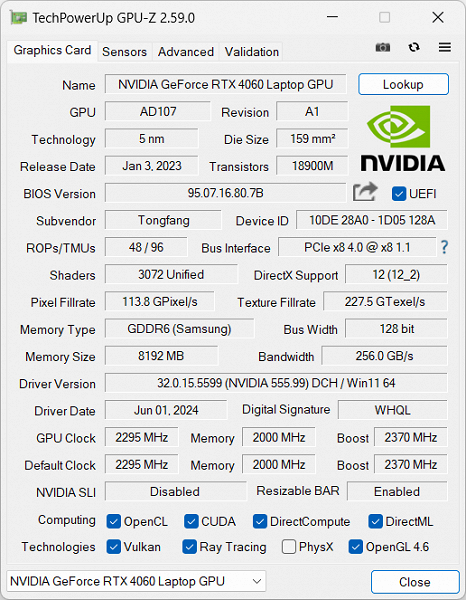
Представляем результаты тестирования в соответствии с методикой 2024 года; для сравнения берем два игровых ноутбука:
- Gigabyte Aorus 15 BSF-73KZ754SD с Intel Core i7-13700H (6+8 ядер/20 потоков, до 3,7/5,0 ГГц, 35-45/115 Вт), видеокартой Nvidia GeForce RTX 4070 Laptop (8 ГБ GDDR6), ОЗУ 16 (2×8) ГБ DDR5-4800, SSD 1 ТБ PCIe 4.0 ×4;
- Maibenben Typhoon X677 c AMD Ryzen 7 7735H (8 ядер/16 потоков, до 3,2/4,75 ГГц, 35-54 Вт), видеокартой Nvidia GeForce RTX 4060 Laptop (8 ГБ GDDR6), ОЗУ 16 (2×8) ГБ DDR5-4800, SSD 512 ТБ PCIe 4.0 ×4.
В таблице приведены средние и минимальные значения fps при типовом разрешении 1920×1080 и максимальном качестве, для Tanshi X15F в утилите Control Center выбран режим Turbo, прочие настройки по умолчанию.
| Игра | Tanshi X15F | Gigabyte Aorus 15 BSF | Maibenben Typhoon X677 | |||
|---|---|---|---|---|---|---|
| сред. | мин. | сред. | мин. | сред. | мин. | |
| Assassin’s Creed: Valhalla | 105 | 63 | 106 | 71 | 144 | 97 |
| Company of Heroes 3 | 138 | 61 | 165 | 82 | 207 | 99 |
| Cyberpunk 2077 | 72 | 39 | 86 | 36 | 118 | 48 |
| Cyberpunk 2077 с RT | 34 | 27 | 40 | 31 | 67 | 48 |
| Cyberpunk 2077 с RT и DLSS | 81 | 38 | 97 | 45 | 142 | 76 |
| F1 22 | 65 | 59 | 77 | 66 | 111 | 98 |
| Far Cry 6 | 81 | 65 | 117 | 93 | 138 | 115 |
| Immortals Fenyx Rising | 77 | 32 | 84 | 44 | 142 | 75 |
| Watch Dogs: Legion | 68 | 51 | 72 | 57 | 128 | 89 |
| Watch Dogs: Legion с RT | 47 | 39 | 59 | 45 | 82 | 64 |
| Watch Dogs: Legion с RT и DLSS | 51 | 40 | 53 | 43 | 93 | 69 |
При номинальном для его экрана разрешении 1920×1080, которое является типовым в наших тестах, герой обзора во всех играх уверенно преодолел условный порог комфортности 60 fps в среднем и 30 fps минимальных, исключая лишь некоторые варианты с включением RT/DLSS.
В сравнении с соперниками он, как и в тестах приложений, выглядит не блестяще, хотя для относительно недорогого игрового ноутбука результаты довольно приличные.
Опробуем и влияние выбора режима в утилите Control Center на производительность в некоторых играх. Кроме трех «стандартных», опробовали и один пользовательский с установками, показанными на скриншотах:


В последнем случае также был включен режим Turbo для вентиляторов (после нажатия соответствующей кнопки в окне утилиты на экране появляется сообщение «FanBoostOn»), в котором они постоянно работают на максимальной скорости.
| Игра | Turbo | Игровой | Офисный | Пользоват. | ||||
|---|---|---|---|---|---|---|---|---|
| сред. | мин. | сред. | мин. | сред. | мин. | сред. | мин. | |
| Company of Heroes 3 | 138 | 61 | 135 | 60 | 131 | 59 | 133 | 61 |
| F1 22 | 65 | 59 | 62 | 56 | 60 | 55 | 63 | 57 |
| Far Cry 6 | 81 | 65 | 81 | 63 | 78 | 61 | 82 | 66 |
| Immortals Fenyx Rising | 77 | 32 | 75 | 31 | 74 | 30 | 77 | 32 |
| Watch Dogs: Legion | 68 | 51 | 61 | 45 | 43 | 29 | 66 | 48 |
Хотя в большинстве опробованных игр смена режима заметного влияния на результаты не оказывает, но в общем случае можно сказать: офисный режим для игр следует использовать лишь в случаях, когда важен минимальный уровень шума. А между Turbo и игровым разница чаще всего на уровне случайных отклонений, то есть пользоваться можно любым (но и шум будет повышенным).
Разного рода «улучшения» в пользовательском режиме заметных последствий в нашем случае не имели (порой получалось даже чуть хуже, чем в Turbo и игровом), однако нельзя исключить, что для других игр какие-то из настроек сработают положительно. Но надо учитывать: при показанных на скриншотах установках работа может стать нестабильной (о чем есть соответствующие предупреждения в окне утилиты) — до BSOD дело не доходило, но бенчмарки пару раз завершались аварийно, приходилось перезапускать игру.
Заключение
Модели Tanshi X15F можно назвать игровыми ноутбуками начального уровня, особенно младшую модификацию с AMD Ryzen 5 6600H и Nvidia GeForce RTX 3050 Laptop. Ничего особо выдающегося в них нет — и она, и рассмотренный в обзоре вариант выделяются разве что относительно доступной ценой.
Экстерьер ноутбука неброский и совсем не игровой, хотя кому-то может понравиться именно отсутствие ярких элементов оформления. Размеры и вес приемлемые для игрового решения, но не более того: аппарат явно не рассчитан на постоянное мобильное использование, особенно если добавить штатный блок питания, который нельзя заменить более компактным и легким PD-адаптером.
Набор интерфейсных портов неплохой, он включает четыре порта USB (три Type-A и один Type-C), а также разъемы для проводной сети, HDMI и Mini-DisplayPort. Для многих пользователей не будет лишним и SD-картовод. Большего, в том числе наличия Thunderbolt, от недорогого ноутбука ожидать вряд ли можно.
Имеются возможности для модернизации подсистемы памяти (замена штатного модуля и/или добавление еще одного) и хранения данных (аналогично, замена штатного SSD и/или добавление еще одного).
Клавиатура особых нареканий не вызывает: есть цифровой блок (правда, трехрядный), клавиши со стрелками полноразмерные, читаемость символов отменная, есть RGB-подсветка.
Видеокамера примитивна и не имеет ни шторки, ни сочетания клавиш для быстрого отключения.
Имеется фирменная утилита, позволяющая контролировать состояние ноутбука, менять некоторые параметры и режимы, управлять эффектами подсветки.
Хотя игровые ноутбуки редко отличаются хорошей автономностью, героя обзора в этом плане скорее нужно назвать «антигероем»: время работы от батареи даже в офисных приложениях не дотягивает до четырех часов, хотя ее емкость не так уж мала. Да и заряжается батарея не очень быстро (но и не чрезмерно долго).
В тестах приложений и в играх новый аппарат показал себя «на свои деньги». Конечно, есть близкие по цене ноутбуки с интегрированным видеоадаптером, которые быстрее работают в различных приложениях, но для современных игр они не годятся. Ну, а более производительные игровые ноутбуки заметно дороже, чем Tanshi X15F.
При этом уровень шума даже при существенных нагрузках умеренный (конечно, по меркам игровых ноутбуков).
Экран среднего качества и с не очень высокой яркостью, разве что частота обновления (144 Гц) вполне нормальная. Всё это вполне типично для недорогого аппарата.
Таким образом, рассмотренный нами ноутбук Tanshi X15F ориентирован на экономных потребителей, которым надо и поиграть в современные игры, и поработать в ресурсоемких приложениях. Надо только понимать, что он не подходит ни для профессиональной работы, ни для продвинутого геймера.